เพิ่มรายการลงใน Windows คลิกขวาที่เมนูบริบทวิธีที่ง่าย
เมื่อพูดถึงการติดตั้ง Windows ให้อยู่ที่ไหนมันใช้งานง่ายกว่ามีวิธี "สกินแมว" มากมาย โดยปกติแล้วจะเกี่ยวข้องกับการปรับเปลี่ยนคีย์รีจิสทรีผ่านนโยบายกลุ่มหรือกระบวนการที่เกี่ยวข้องอื่น ๆ ที่หลายคนไม่ต้องการใส่ใจ
ตัวอย่างเช่นการเพิ่มรายการลงในคลิกขวาเมนูบริบท ตามค่าเริ่มต้นอาจไม่มีคำสั่งและรายการอื่น ๆ ที่คุณต้องการ เราได้กล่าวถึงบทความต่าง ๆ เกี่ยวกับวิธีการเพิ่มหรือนำสิ่งต่าง ๆ ออกจากเมนูบริบทนี่เป็นเพียงส่วนหนึ่งของ:
- เพิ่มคำสั่งคัดลอกและย้ายไปยังโฟลเดอร์ไปยังเมนูบริบท
- เพิ่มไดเรกทอรีการพิมพ์ไปที่เมนูบริบท
- เพิ่ม Dropbox ไปที่เมนูบริบท
- วิธีเพิ่มโปรแกรมใด ๆ ลงในเมนูบริบท
เมนูบริบทง่าย ๆ
ดังที่คุณเห็นแต่ละอันต้องใช้เวลานานออกขั้นตอน ดังนั้นแทนที่จะไปทำทีละคนมีวิธีที่ง่ายกว่า หากต้องการเพิ่มหลายครั้งในเมนูบริบทเพียงทำเครื่องหมายในกล่องไม่กี่กล่องให้ดาวน์โหลดเมนูบริบทง่าย เป็นยูทิลิตี้ฟรีและพกพา - หมายถึงคุณสามารถเรียกใช้จากแฟลชหรือไดรฟ์เครือข่าย
การดาวน์โหลดเป็นไฟล์ zip และประกอบด้วยรุ่นสำหรับ Windows XP ทั้งรุ่น x86 และ 64 บิตและสูงกว่า เพียงเปิดเวอร์ชันที่เหมาะสมกับระบบของคุณ หากคุณไม่แน่ใจว่าคุณใช้ Windows รุ่นใดให้ดูที่บทความเกี่ยวกับวิธีดูว่าคอมพิวเตอร์ของคุณใช้ Windows 32 หรือ 64 บิตหรือไม่

หลังจากเปิดใช้แล้วคุณจะเห็นรายการหลายรายการและคำสั่งที่คุณสามารถเพิ่มและสร้างเมนูบริบทของคุณ
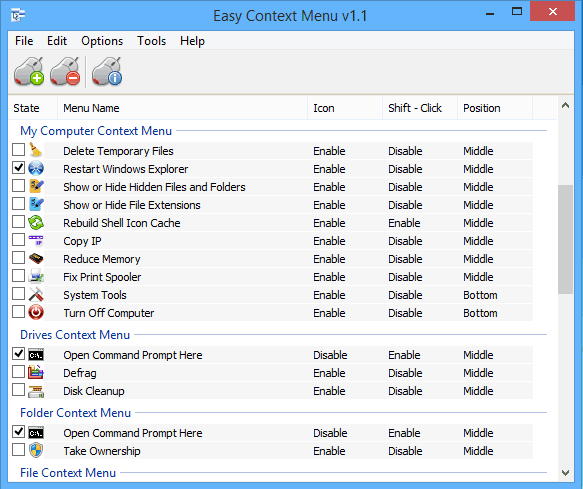
เพียงผ่านและตรวจสอบรายการที่คุณต้องการจากนั้นคลิกปุ่มใช้การเปลี่ยนแปลงที่ด้านบน นอกจากนี้ยังเป็นที่น่าสังเกตว่าคุณสามารถยกเลิกการเปลี่ยนแปลงใด ๆ ได้อย่างง่ายดายด้วยการคลิกปุ่มที่อยู่ติดกับมัน
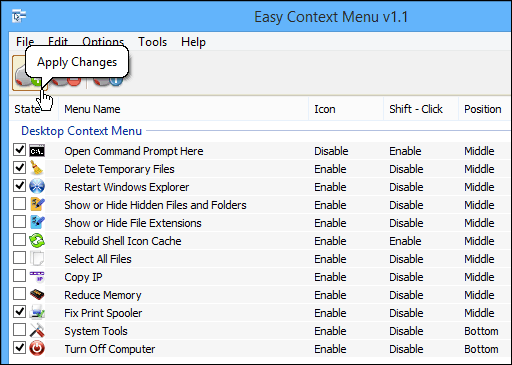
นี่คือตัวอย่างของคำสั่งบางส่วนที่ฉันเพิ่มไปที่เมนูบริบทของเดสก์ท็อป ตัวอย่างเช่นตรวจสอบคำสั่งปิดคอมพิวเตอร์ที่คุณสามารถเพิ่มได้อย่างง่ายดาย ง่ายกว่าการเพิ่มด้วยตนเองโดยเข้าถึงวิธีการเริ่มต้นใน Windows 8.1
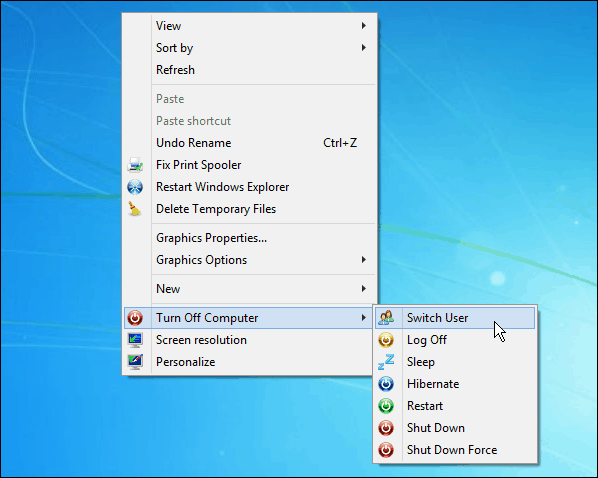
แม้ว่าจะไม่รวมทุกสิ่งที่คุณต้องการเพิ่ม แต่ก็มีหลายอย่างให้เลือกและควรเพิ่มมากขึ้นเนื่องจากยูทิลิตี้ยังคงเติบโต









ทิ้งข้อความไว้